- ผู้เขียน Lauren Nevill [email protected].
- Public 2023-12-16 18:56.
- แก้ไขล่าสุด 2025-01-23 15:25.
ทุกวันนี้ ผู้คนจำนวนมากใช้ตัวติดตามทอร์เรนต์ อันที่จริงมันสะดวกมาก: ความเร็วในการดาวน์โหลดสูง, ทรัพยากรขนาดใหญ่, ความสามารถในการเปิดไฟล์ต่อหลังจากการเชื่อมต่อขาด นอกจากนี้ยังเกิดขึ้นที่นอกเหนือจากเซิร์ฟเวอร์ torrent ไม่มีที่อื่นให้ดาวน์โหลดไฟล์บางไฟล์ พวกเขาไม่ได้อยู่ในโดเมนสาธารณะ ไคลเอนต์ torrent ที่พบบ่อยที่สุดคือ utorrent คุณใช้มันอย่างไร?
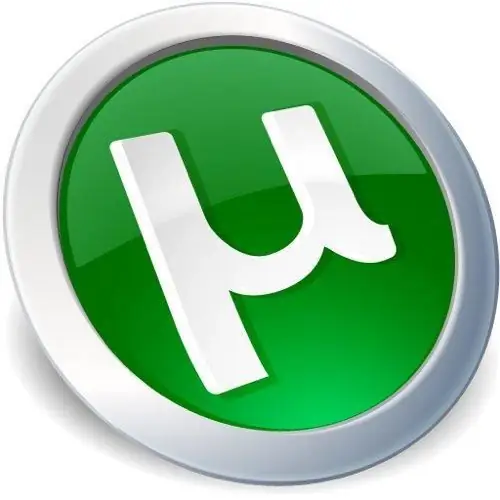
จำเป็น
- Utorrent
- การเข้าถึงอินเทอร์เน็ต
คำแนะนำ
ขั้นตอนที่ 1
ขั้นแรก หาตัวติดตามทอร์เรนต์ที่เหมาะสม นี่คือไซต์ที่คุณสามารถแลกเปลี่ยนลิงก์ไปยังไฟล์ทอร์เรนต์
ขั้นตอนที่ 2
เว็บไซต์เหล่านี้ส่วนใหญ่ต้องลงทะเบียน ลงทะเบียนบนตัวติดตาม torrent ค้นหาลิงก์ไปยังไฟล์ที่คุณสนใจ
ขั้นตอนที่ 3
ดาวน์โหลดไฟล์ torrent ลงในคอมพิวเตอร์ของคุณและดับเบิลคลิกที่ไฟล์ หากมีการติดตั้งโปรแกรม utorrent โปรแกรมจะเริ่มทำงานโดยอัตโนมัติ และคุณจะเห็นหน้าต่าง "Add a new torrent" หน้าต่างนี้สามารถเรียกได้อีกทางหนึ่ง เริ่มโปรแกรม utorrent ที่ด้านซ้ายบน ให้หาปุ่ม "เพิ่มทอร์เรนต์" โปรแกรมจะแจ้งให้คุณระบุไฟล์ที่มีนามสกุล torrent เลือกไฟล์ที่คุณเพิ่งดาวน์โหลด
ขั้นตอนที่ 4
ในหน้าต่าง "Add a new torrent" ในคอลัมน์ "Save as" ให้ระบุเส้นทางที่คุณต้องการวางข้อมูล ในคอลัมน์ "เนื้อหาของ torrent" คุณสามารถเลือกไฟล์ทั้งหมดจาก torrent หรือส่วนที่ต้องการด้วยเครื่องหมายถูก จากนั้นคลิกตกลง
ขั้นตอนที่ 5
โปรแกรมจะเริ่มกระบวนการดาวน์โหลดไฟล์ที่เลือก ในเวลาเดียวกัน คุณสามารถดูบนหน้าจอว่ามีการดาวน์โหลดไปแล้วกี่เปอร์เซ็นต์ ความเร็วในการดาวน์โหลด ความเร็วในการอัพโหลด จำนวนเมล็ดและเพียร์ เวลาที่เหลือจนกว่าจะเสร็จสิ้น ที่ด้านล่างของหน้าจอ ในแท็บ "ไฟล์" คุณสามารถกำหนดลำดับความสำคัญสำหรับการดาวน์โหลดได้ เหล่านั้น. เลือกไฟล์ที่คุณต้องการดาวน์โหลดก่อน ในการทำเช่นนี้ในคอลัมน์ "ลำดับความสำคัญ" ตรงข้ามกับไฟล์ที่ต้องการบนคำว่า "ปกติ" ให้กดปุ่มเมาส์ขวา เมนูจะปรากฏขึ้นซึ่งคุณสามารถเลือกลำดับความสำคัญ: สูง ปกติ ต่ำ
ขั้นตอนที่ 6
คุณสามารถหยุดการดาวน์โหลดชั่วคราว ในการดำเนินการนี้ ให้คลิกที่ปุ่ม "หยุดชั่วคราว" ที่ด้านบนของหน้าจอ หากต้องการดำเนินการต่อ ให้คลิกที่ปุ่ม "เรียกใช้" เมื่อใช้เมนูนี้ คุณยังสามารถหยุดการดาวน์โหลดหรือลบออกทั้งหมดได้ นอกจากนี้ยังมีปุ่มที่คุณสามารถเปลี่ยนลำดับการดาวน์โหลดทอร์เรนต์ได้
ขั้นตอนที่ 7
ทันทีที่โปรแกรมดาวน์โหลดทอร์เรนต์เสร็จ คุณจะได้ยินเสียงบี๊บและระบบจะแสดงข้อความว่าการดาวน์โหลดเสร็จสิ้น ในหน้าต่าง utorrent คุณจะเห็นว่าสถานะ torrent เปลี่ยนไป ตอนนี้มันบอกว่าไฟล์กำลังถูกแจกจ่าย คุณสามารถแชร์ตัวติดตาม torrent กับผู้ใช้รายอื่นต่อไปหรือลบ torrent โดยใช้เมนูด้านบน




